¿Sin datos? No es un problema
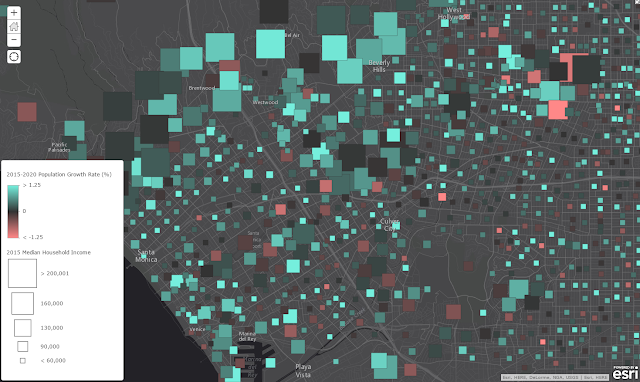
¿
Sabías que podés
agregar demografía a tus conjuntos de datos geográficos existentes? Ya sea
que tengas o no puntos, tablas, líneas, o polígonos, los datos demográficos
pueden añadir valor a tu análisis. El blog, Make a demographic map in 5 minutes (Hacé un mapa demográfico en 5 minutos), te introduce a los conceptos
básicos para el uso de la herramienta Enriquecer capa (Enrich Layer) de ArcGIS Online y
te da una introducción de la interfaz del Data Browser
(Navegador de datos).
Ahora, vamos a ver
caminos adicionales para esta técnica que pueden ser aplicados, utilizando el
mismo proceso subyacente, y aun así sólo toma unos minutos para completarse.
Cada método produce una nueva capa dentro de Mi contenido, que puede ser
utilizada en toda la plataforma ArcGIS. Para comenzar, publicá una capa en ArcGIS Online utilizando la cuenta de tu organización.
Puntos
Escenario: Tenés datos
de puntos de los hospitales en tu área. Necesitás saber cuántos hogares de bajos ingresos
se encuentran a 5 minutos en auto para cada uno de estos hospitales.
Análisis →
Enriquecimiento de datos → Enriquecer capa → Elegí tu Capa de
Puntos
Selecccioná las variables (Intentá buscar
por "pobreza" para encontrar variables relacionadas con hogares de
bajos recursos. El ACS (American Community Survey, Encuesta sobre la Comunidad
Estadounidense) calcula los umbrales de pobreza basados en el tamaño de las
familias y el número de niños).
Elegí un área para enriquecer. Las opciones son:
Para este escenario, Tiempo de Manejo → 5 minutos → Elegí "regresar al
resultado como un área delimitada"
Elegí el nombre de la capa y una carpeta → Ejecutá el análisis
Una nueva capa aparecerá con datos demográficos añadidos a tus datos
existentes.
Seleccioná las
variables que querés explorar con la opción Change Style (Cambiar estilo).
Tip: Si estás buscando
puntos con información de hospitales en Estados Unidos, hay un mapa disponible
en Living Atlas of the World.
Líneas
Escenario: Tenés datos lineales para la ruta del Maratón de los
Angeles y necesitás saber cuántos negocios minoristas están dentro de una
milla de esa ruta para que puedas evaluar el impacto de este evento.
Seleccioná las variables (la recolección de datos de "Negocios" está llena de variables relacionadas con empresas, trabajadores, y ventas de diferentes códigos NAICS/SIC).
Definí el área que querés enriquecer ¿podés ver el patrón?
Elegí el nombre de la
capa y una carpeta → Ejecutá el análisis
Seleccioná las variables que querés explorar con la opción Change Style (Cambiar estilo)
Seleccioná las variables que querés explorar con la opción Change Style (Cambiar estilo)
Excel/CSV
Escenario: Tenés un archivo Excel
con posibles locaciones para una nueva tienda de comestibles. Necesitás saber
la información acerca de los ingresos de las personas viviendo cerca de
las direcciones, para tener seleccionar la zona ideal.
Convertí tu archivo Excel a formato CSV.
Necesitás incluir una fila con referencias geográficas con la finalidad de ser añadidos a tu
mapa.
Arrastrá y soltá tu archivo
CSV directamente en el mapa dentro de ArcGIS Online. Las locaciones serán
geocodificadas dentro del mapa basadas en tu campo geográfico.
Análisis → Datos Enriquecidos→ Seleccioná la Capa de
Puntos que acabas de Crear.
Seleccioná las variables (Revisá los
"ingresos" de la Recolección de Datos).
Definí el área enriquecida cerca de su localización.
Elegí el nombre de la
capa y una carpeta → Ejecutá el análisis.
Seleccioná las variables que querés explorar con la opción Change Style (Cambiar estilo).
Seleccioná las variables que querés explorar con la opción Change Style (Cambiar estilo).
Polígonos
Escenario: Tenés un límite del
área de servicio de tu empresa y necesitás saber cuántas personas viven
aproximadamente cerca de la zona y la cantidad de crecimiento que habrá dentro
de 5 años
Análisis →
Enriquecimiento de datos → Seleccioná tu capa de polígono como la capa de entrada
→ Seleccioná las variables.
(Hay 5 años
estimados para algunas variables, como la población)
Elegí el nombre de la capa y una carpeta → Ejecutá el análisis
Seleccioná las variables que querés explorar con la opción Change Style (Cambiar estilo)
Tip: ¿Necesitás datos en ArcMap? Una vez que enriquezcas tu capa de datos podés abrirla en ArcMap utilizando diferentes formatos de datos.














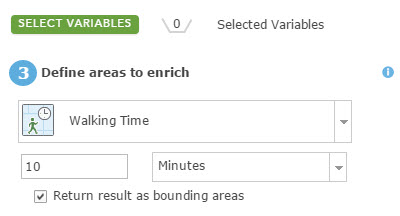


No hay comentarios:
Publicar un comentario